之前阿達分享過一篇「NFC能做什麼?」的文章報告過NFC除了可以傳檔案以外還有配對與傳輸的功能,尤其是在部分廠商(如三星)更可以使用Android Beam直接以「Wi-Fi Direct」的方式傳輸檔案,但如果是其他沒有「Wi-Fi Direct」功能或不同品牌的手機雖然也可以透過NFC Android Beam配對,但只有藍牙傳輸的速度,如果在傳輸大型檔案時蠻不方便的。
今天為大家介紹一個超棒的萬用高速Wi-Fi傳輸檔案的App「SuperBeam」給大家,相信可以為很多人解決類似的困擾。
首先至Play 商店搜尋「SuperBeam」並下載安裝(請點我下載),這是Android 4.0以後版本限定:
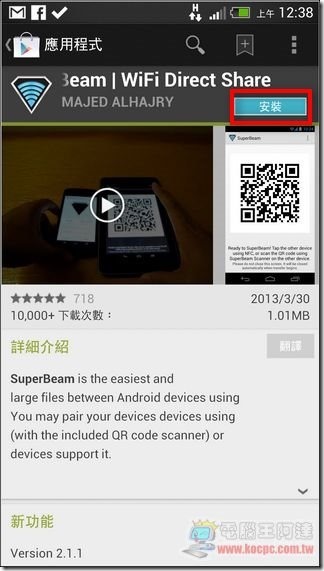
如何使用SuperBeam傳輸檔案(NFC機種)
如果您的手機與要傳送檔案過去的手機都有內建NFC的話(在這邊使用新 HTC ONE與Asus PadFone2為例),使用方法相當簡單,只要執行檔案總管類的軟體,先選擇一個檔案,如這個影片檔有114MB,用藍牙傳檔需要好幾分鐘的時間:
此時只要選擇「分享」該檔案,分享方式選擇「SuperBeam」 :
接下來在螢幕上就會顯示一個SuperBeam的QR Code的畫面,在這個時候就可以將兩支有NFC的手機背靠背感應(雙方都需開啟NFC功能):
在感應到後畫面就會內縮,接著點擊「SuperBeam」畫面就可以開始傳輸檔案:
此時雙方就會透過「Wi-Fi Direct」的方式進行傳輸,可看到速度高達36M bps,100多MB的檔案沒幾秒就傳輸完畢了:
如何使用SuperBeam傳輸檔案(非NFC機種)
就算沒有NFC的手機使用SuperBeam也可以透過「Wi-Fi Direct」傳輸檔案,如本例阿達使用ASUS PadFone1代與2代進行傳輸:
使用方法跟NFC相同,一樣是分享檔案—>選擇「SuperBeam」,在螢幕上就會顯示一組QR Code:
接著使用另一台沒有NFC的手機開啟SuperBeam掃描螢幕上的QR Code:
如此一樣可以使用「Wi-Fi Direct」的速度進行傳輸檔案:
左為PadFone2右為PadFone1:
傳輸完畢後檔案會存放在記憶卡的「/SuperBeam」目錄中就可以找到:
筆者測試過手上好幾台裝置互傳都沒問題,但是有測到一台山寨機無法使用「SuperBeam」透過「Wi-Fi Direct」傳輸,在這種情況下只要這兩支手機都連結同一個網域的無線基地台之後再掃描QR Code一樣可以透過區域網路傳輸檔案,相當神奇與好用。
「SuperBeam」是一個相當方便的大型檔案傳輸軟體,強力推薦大家使用看看喔!
下載QR Code:


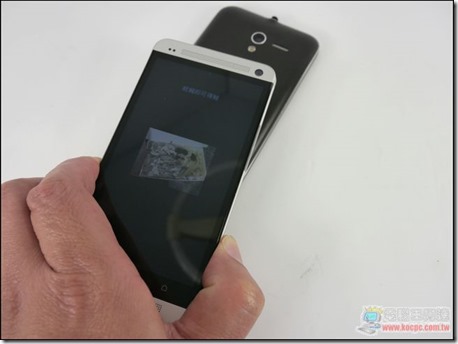
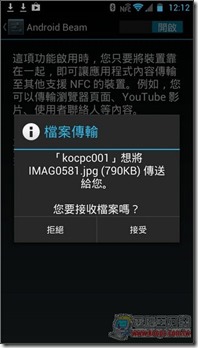
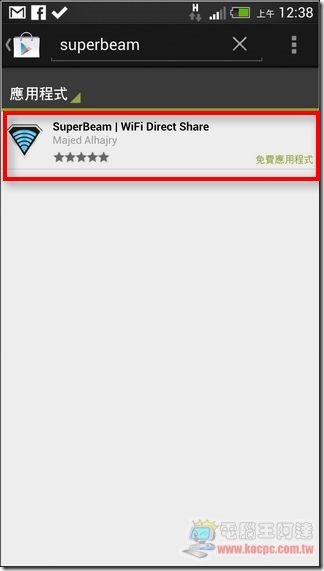
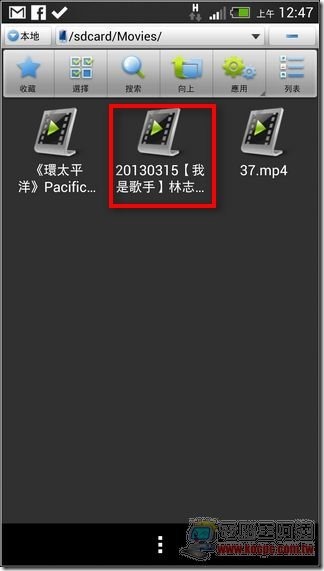
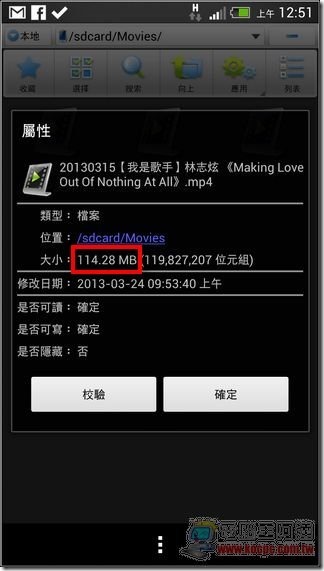
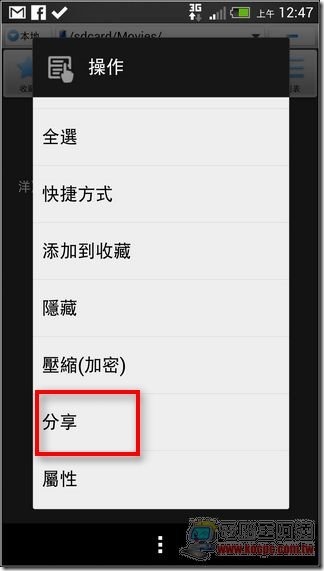
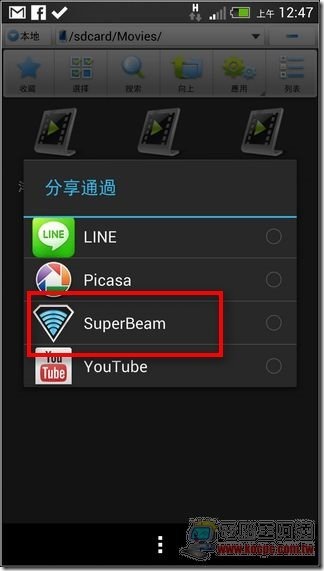
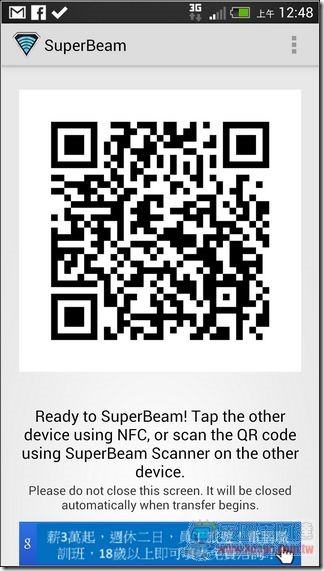


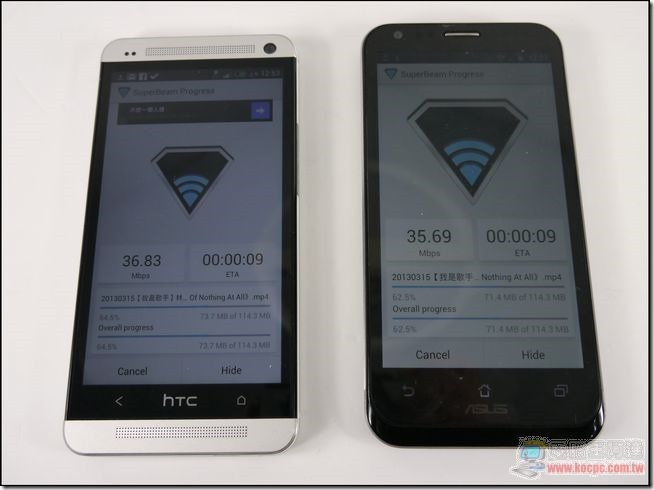

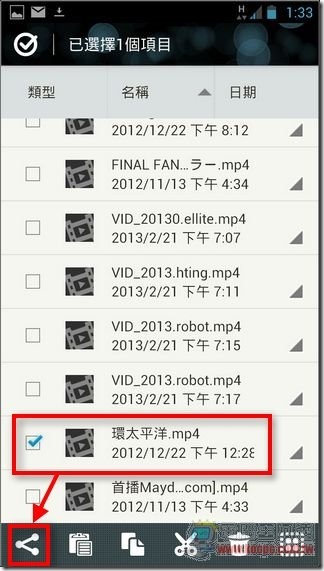
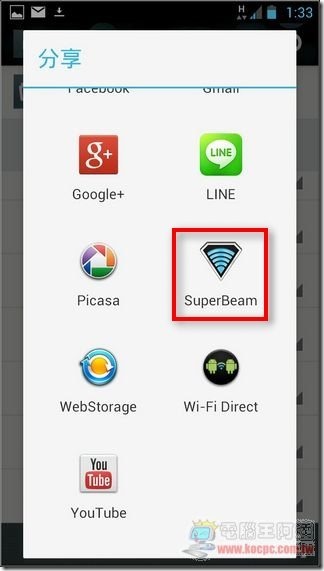
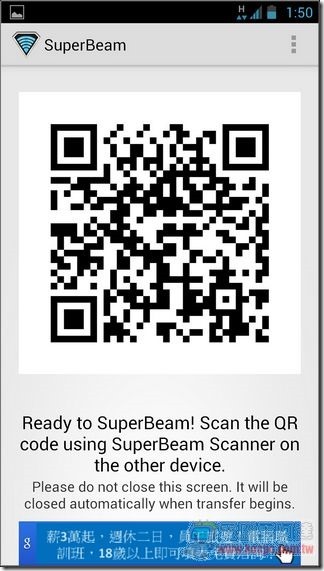
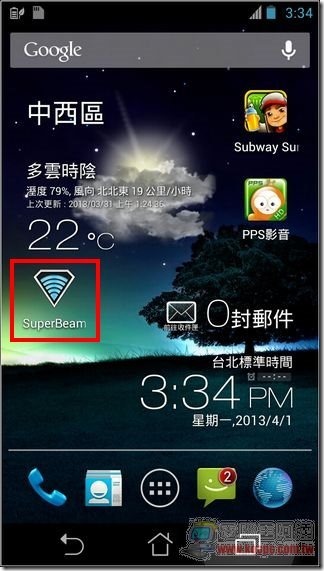
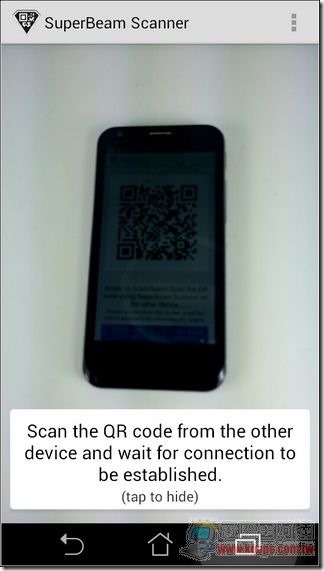
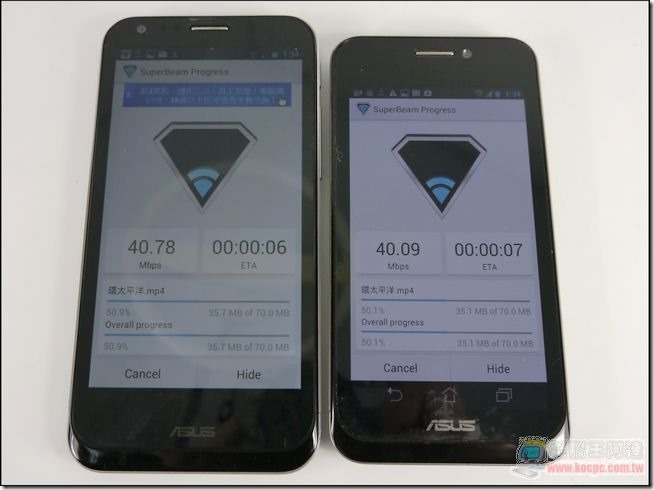
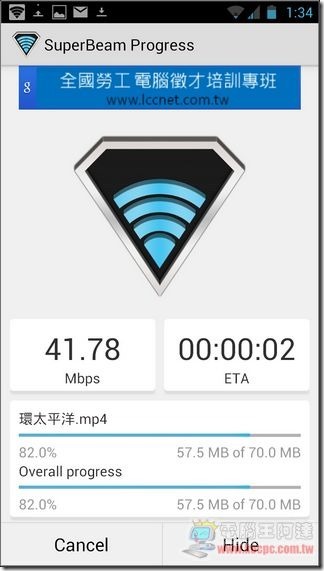
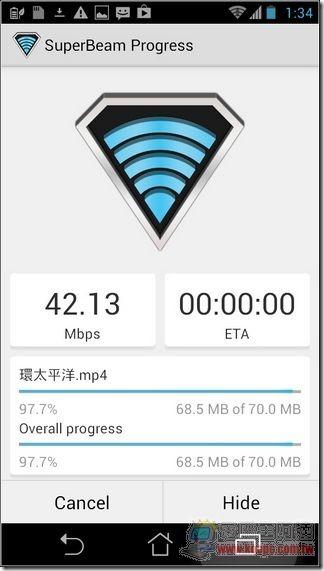
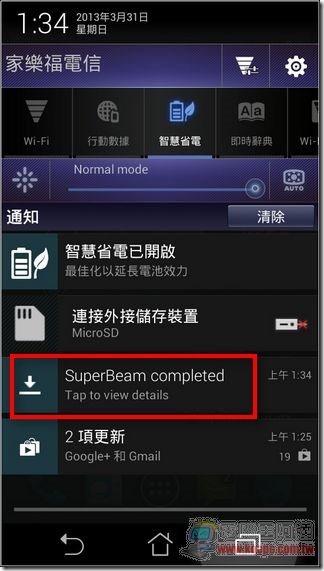
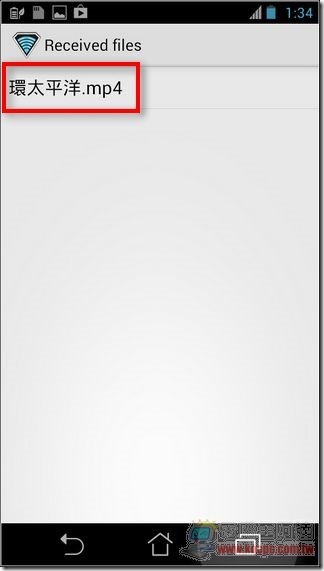
![[Android] SuperBeam 讓任何手機都可以透過NFC高速傳檔 - 電腦王阿達 [Android] SuperBeam 讓任何手機都可以透過NFC高速傳檔 - 電腦王阿達](http://4fun.tw/qr/FZd8.jpg)